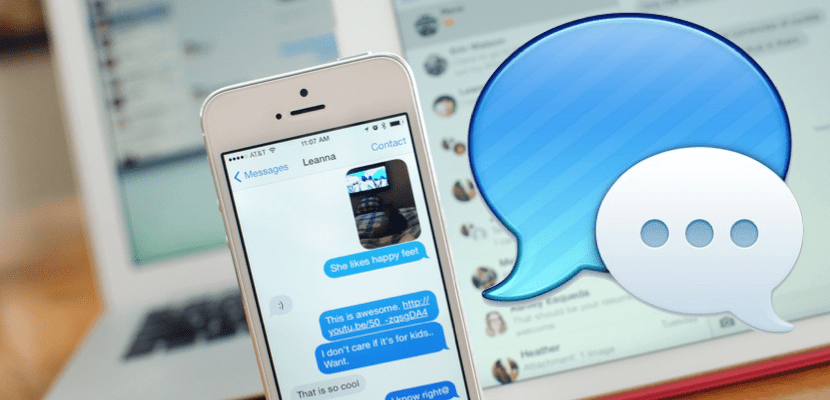
Como suponho que a grande maioria de vocês saberá, embora valha a pena comentar sobre isso para os iniciados, o nome de iMessage refere-se ao serviço de mensagens texto integrado que a Apple disponibiliza aos seus usuários de forma totalmente gratuita com o sistema. Esse é um serviço padrão para qualquer pessoa que use um dispositivo Apple.
Desta forma, como aconteceria com qualquer serviço de mensagens, ao usá-lo você pode querer acessar rapidamente uma mensagem concreto que você enviou em uma conversa com alguém e que deseja recuperar, seja para reenviar ou copiar seu conteúdo para uso em outros sites diferentes.
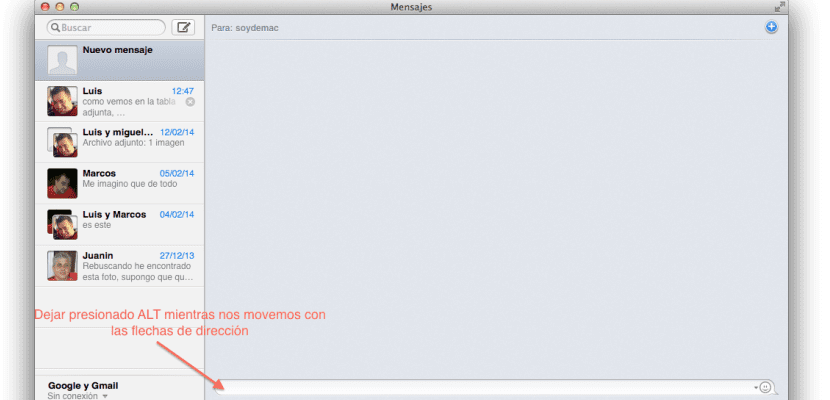
Uma abordagem diferente para evitar ter que procurar constantemente por essas mensagens com o mouse é manter pressionada a tecla ALT e com as setas de direção se movem através do histórico de mensagens para ver o mais recente ou o anterior, embora possamos realmente percorrer todo o histórico. Desta forma, selecione e copie manualmente o conteúdo de uma mensagem para posteriormente, como já mencionei, utilizá-la onde precisarmos.
Esta função é limitada apenas à conversa disponível, então se você estiver procurando por mensagens específicas de outra pessoa ou em outra conversa que não está mais disponível, seja porque a excluímos completamente ou porque excluímos o histórico, você não estará capaz de usar este pequeno truque. Além disso, você só terá acesso às mensagens salvas atualmente em seu histórico naquele momento, portanto, se tivermos encerrado a conversa e não tivermos habilitou esta opção de salvar tendo que começar um novo, também não poderemos usá-lo.
Mesmo com essas limitações, teremos uma dica de teclado disponível para enviar mensagens rapidamente se tivermos cometido algum erro ao escrevê-lo, corrigi-lo no momento ou simplesmente completar o que falamos anteriormente com mais informações como dar instruções sobre um programa específico ou qualquer outro tópico.
Mais informação - Como desativar a inicialização automática do iTunes e iPhoto ao conectar seu dispositivo iOS ao Mac